Vienkārša un ātra Android sakņu rokasgrāmata

Pēc Android tālruņa saknes piekļuves iegūšanas jums ir pilnīga piekļuve sistēmai un varat palaist daudzu veidu lietotnes, kurām nepieciešama saknes piekļuve.
Ir daudzas lietas, ko varat darīt vietnē WhatsApp. Varat kopīgot savu atrašanās vietu un slēpt savu tiešsaistes statusu, kad vēlaties pāriet nindzjas režīmā. Bet ko jūs varat darīt, ja vēlaties tērzēt, lai nosūtītu sev ziņojumu, piemēram, veikt piezīmes? Jūs vienmēr varat sūtīt sev ziņojumu.
Kā nosūtīt WhatsApp ziņojumu sev
Lai ziņotu sev, atveriet jaunu tērzēšanas sarunu, pieskaroties pogai Jauns ziņojums WhatsApp galvenās lapas apakšējā labajā stūrī. Kontaktpersonu saraksta augšdaļā jums jāatrodas saraksta augšdaļā. Pieskarieties tai, lai sūtītu sev ziņojumu. Bet ko jūs varat darīt, ja neredzat sevi kontaktpersonu saraksta augšgalā? Varat izmēģināt tālāk norādīto.
Šī opcija nav pieejama iestatījumos. Lai nosūtītu WhatsApp ziņojumu sev, pirmā lieta, kas jums jādara, ir atvērt lietotni Kontaktpersonas un pievienot savu numuru. Tas, vai pievienojat savu uzvārdu vai segvārdu, ir atkarīgs no jums.
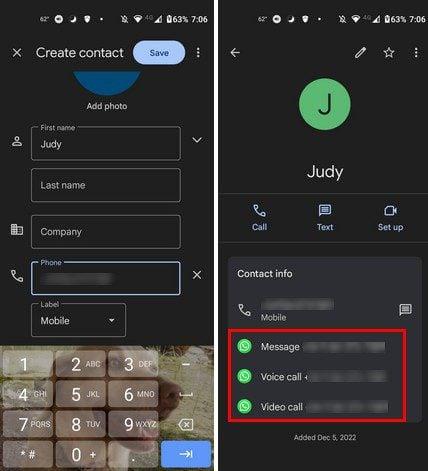
Pēc dažām sekundēm jums vajadzētu redzēt iespēju nosūtīt ziņojumu sev. Pieskarieties ziņojuma opcijai, un jums vajadzētu redzēt savu tērzēšanu ar savu profila attēlu. Jūs varat to pārbaudīt un nosūtīt sev kaut ko. Zilās atzīmes ( ja tās ir iespējotas ) kļūs zilas, tiklīdz nosūtīsit ziņojumu.
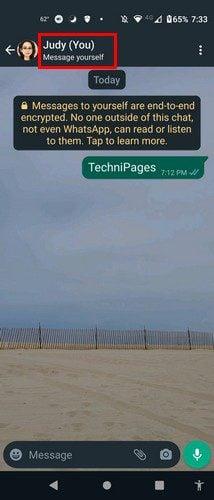
Jums nav jāuztraucas par drošību, kad pats sūtāt ziņojumus, jo tai ir arī uztveršana no gala līdz galam, tāpat kā visām pārējām tērzēšanas sarunām. Šī ir lieliska iespēja, ja ir jāmaina ziņojumi vai multivide. Tas ir viss. Tagad varat saglabāt to, ko vēlaties. Jūs vienmēr varat atzīmēt šo ziņojumu vai multivides saturu kā atzīmētu ar zvaigznīti, taču ir patīkami zināt, ka jums ir vairāk iespēju failu saglabāšanai.
Secinājums
Negatīvā puse, izmantojot šo opciju kā atgādinājumu par kaut ko darīt, ir tas, ka jūs riskējat aizmirst. Tas atšķiras no citām atgādinājumu lietotnēm, kas sūta jums paziņojumu, lai jūs varētu paveikt uzdevumu. Bet, ja meklējat iespēju saglabāt multividi vēlākai lietošanai, šī ir laba iespēja. Tādā veidā jums nav jāinstalē vēl viena lietotne. Cik noderīga jums šķiet šī iespēja? Ļaujiet man zināt tālāk esošajos komentāros un neaizmirstiet kopīgot rakstu ar citiem sociālajos medijos.
Pēc Android tālruņa saknes piekļuves iegūšanas jums ir pilnīga piekļuve sistēmai un varat palaist daudzu veidu lietotnes, kurām nepieciešama saknes piekļuve.
Android tālruņa pogas nav paredzētas tikai skaļuma regulēšanai vai ekrāna aktivizēšanai. Ar dažām vienkāršām izmaiņām tās var kļūt par īsinājumtaustiņiem ātrai fotoattēla uzņemšanai, dziesmu izlaišanai, lietotņu palaišanai vai pat ārkārtas funkciju aktivizēšanai.
Ja atstājāt klēpjdatoru darbā un jums steidzami jānosūta ziņojums priekšniekam, ko jums vajadzētu darīt? Izmantojiet savu viedtālruni. Vēl sarežģītāk — pārvērtiet savu tālruni par datoru, lai vieglāk veiktu vairākus uzdevumus vienlaikus.
Android 16 ir bloķēšanas ekrāna logrīki, lai jūs varētu mainīt bloķēšanas ekrānu pēc savas patikas, padarot bloķēšanas ekrānu daudz noderīgāku.
Android režīms “Attēls attēlā” palīdzēs samazināt video izmēru un skatīties to attēla attēlā režīmā, skatoties video citā saskarnē, lai jūs varētu darīt citas lietas.
Video rediģēšana operētājsistēmā Android kļūs vienkārša, pateicoties labākajām video rediģēšanas lietotnēm un programmatūrai, ko mēs uzskaitām šajā rakstā. Pārliecinieties, ka jums būs skaisti, maģiski un eleganti fotoattēli, ko kopīgot ar draugiem Facebook vai Instagram.
Android Debug Bridge (ADB) ir jaudīgs un daudzpusīgs rīks, kas ļauj veikt daudzas darbības, piemēram, atrast žurnālus, instalēt un atinstalēt lietotnes, pārsūtīt failus, root un flash pielāgotas ROM, kā arī izveidot ierīču dublējumkopijas.
Ar automātisko lietojumprogrammu klikšķināšanu. Jums nebūs daudz jādara, spēlējot spēles, izmantojot lietojumprogrammas vai veicot ierīcē pieejamos uzdevumus.
Lai gan nav brīnumlīdzekļa, nelielas izmaiņas ierīces uzlādes, lietošanas un glabāšanas veidā var būtiski palēnināt akumulatora nodilumu.
Tālrunis, ko daudzi cilvēki šobrīd iecienījuši, ir OnePlus 13, jo papildus izcilai aparatūrai tam ir arī funkcija, kas pastāv jau gadu desmitiem: infrasarkanais sensors (IR Blaster).







